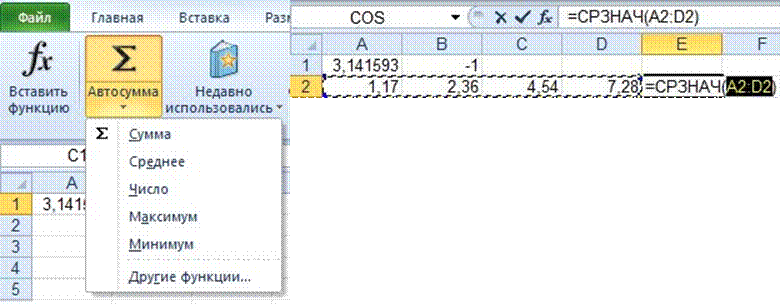
Рисунок 1.10 Ввод формулы с помощью кнопки «Автосумма»
Однако не всегда работа над формулами происходит так просто. Формула может содержать одновременно несколько функций. Например, в предыдущем разделе (рис.1.4) рассматривалась формула, которая включала в себя сразу три функции: синус, косинус и переход к радианной мере.
Для таких формул следует различать методики построения конструкций: − последовательного присоединения функций, − вложенность функций.
Для реализации обеих методик на панели формул кроме кнопки «Вставка функции» и самой строки формул есть отдельный элемент, называемый «Конструктор», который расположен в левой части панели (рис.1.5). Обычно в нем высвечивается название адрес активной ячейки. На рисунке 1.5 – это ячейка А1.
Если в активной ячейке начать запись формулы и проставить знак « = », то в окошке «Конструктора» автоматически появиться последняя введенная функция и треугольный значок выпадающего меню. Нажатием на него можно вывести список функций.
Рассмотри такой пример. В ячейку D1 (рис.1.11) записано значение угла крена судна в радианной мере. Необходимо вычислить суммарное значение синуса и косинуса данного угла. Делаем активной ячейку Е1 и записываем в неё знак « = ». В «Конструкторе» нажимаем треугольный лимб и появившемся списке находим функцию SIN (рис.1.11). В диалоговом окне функции показываем в качестве аргумента ссылку на ячейку D1.
Следует подчеркнуть, что нажимать кнопку «ОК» не рекомендуется! Это приведет к сохранению формулы, которая основывается только на функции синуса, а нужна его сумма с косинусом угла крена.
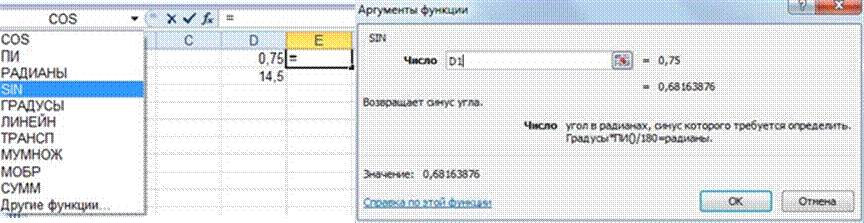
Рисунок 1.11 Начало ввода формулы с помощью конструктора
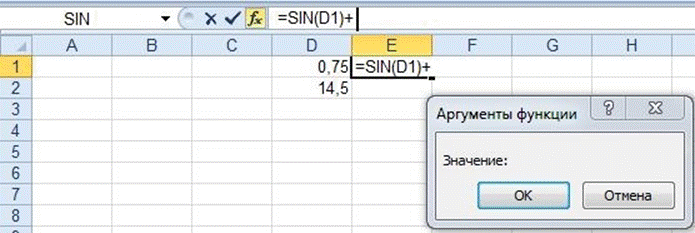
Рисунок 1.12 Продолжение ввода формулы
Для продолжения ввода формулы необходимо сделать щелчок мышью в строке формул после записи =SIN(D1) и набрать знак арифметического сложения « + » (рис.1.12). После этого следует вновь обратиться к «Конструктору», нажав треугольный индекс и выбрать из списка функцию косинуса (рис.1.13). При этом диалоговое окно функции будет несколько отличаться от стандартного окна функции, т.к. этот шаблон окна создан самим конструктором. Вводим в него ссылку на ячейку D1 со значением угла крена в радианной мере.
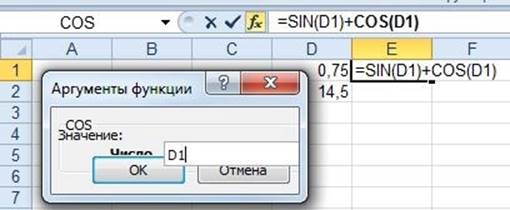
Рисунок 1.13 Завершение ввода формулы с помощью конструктора
Так как формула имеет завершенный вид (строка формул на рисунке 1.13), то можно нажать кнопку «ОК», чем завершить ввод формулы. Это была методика последовательного присоединения функций.
Рассмотрим теперь пример вложенных функций. Пусть необходимо найти произведение тангенса угла дифферента (исходное значение записано в ячейке D2 (рис.1.11) в градусной мере) и уже найденной суммы синуса и косинуса угла крена (ячейка Е1).
Дадим некоторые пояснения. Произведение можно было бы найти с помощью арифметического действия, но для подчеркивания методики управления вложенными функциями будет использована встроенная функция ПРОИЗВЕД, которая возвращает произведение аргументов. Вовторых, функция тангенса (TAN) опирается на значение угла в радианной мере. Это значит, что внутри функции тангенса должна встроиться функция РАДИАНЫ. Итого имеем два уровня вложенности:
− функция РАДИАНЫ вкладывается в функцию TAN,
− функция TAN вкладывается в функцию ПРОИЗВЕД.
Ввод такой сложной формулы всегда начинается с верхнего уровня вложенности. Делаем активной ячейку Е2 и с помощью кнопки «Вставка функции» вызываем функцию ПРОИЗВЕД из категории Математические. Теперь в окошке «Число 1» окна функции ПРОИЗВЕД нужно ввести функцию тангенса. Для этого обращаемся к «Конструктору» и нажимаем треугольный индекс выпадающего списка функций. Такой функции здесь нет, поэтому выбираем другие функции (рис.1.14). В ответ на эту команду разворачивается основное диалоговое окно ввода функций, в котором следует выбрать категорию Математические и функцию TAN.
Уважаемый посетитель!
Чтобы распечатать файл, скачайте его (в формате Word).
Ссылка на скачивание - внизу страницы.